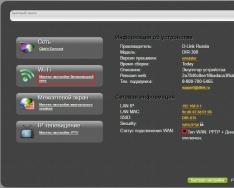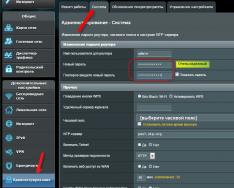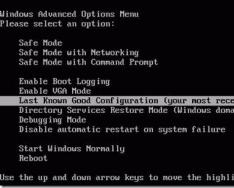Роутер D-Link DIR-300 має на борту точку доступу Wi-Fi 802.11n і дозволяє організувати бездротову мережу, через яку мобільні гаджети зможуть виходити в інтернет і отримувати доступ до файлів один одного. Правильне налаштування роутера не тільки допомагає уникнути злому домашньої мережі «умільцями», але й дозволяє помітно підвищити швидкість вай-фай та збільшити зону покриття D-Link DIR-300.
Після того, як підключення роутера D-Link DIR-300 до мережі провайдера виконано, можна налаштовувати вай-фай, встановлювати пароль та роздавати інтернет на бездротові пристрої. Конфігурацію точки доступу можна виконати трьома способами:
- За допомогою «Майстра налаштування бездротової мережі»;
- Ручне встановлення параметрів;
- Автоматично через протокол WPS.
Швидке налаштування
У DIR-300 передбачено налаштування за допомогою «Майстра». Цей спосіб вимагає мінімальних зусиль і дозволяє налаштувати мережу Wi-Fi за лічені секунди без занурення в технічні подробиці.
Для встановлення з'єднання потрібно увійти до веб-інтерфейсу роутера і вибрати розділ «Майстер налаштування бездротової мережі». Залежно від прошивки, «Майстер» може розташовуватись у різних місцях інтерфейсу, але всі опції та пункти меню у різних версіях ПЗ мають однакову назву. Порядок дій під час роботи «Майстра»:
Встановити режим мережі "Точка доступу".


Ввести ім'я точки доступу – назва вай-фай мережі, яка відобразиться на всіх пристроях, що підключаються. З міркувань безпеки не рекомендується залишати стандартне ім'я DIR-300.

Вибрати пункт «Захищена мережа» і придумати пароль, який роутер буде запитувати у пристроїв, що підключаються.


Після виконання цих простих кроків та застосування змін налаштування Wi-Fi за допомогою «Майстра» буде завершено і D-Link DIR-300 буде повністю готовий до роботи.
Ручне налаштування
На відміну від швидкого налаштування, ручне конфігурування дозволяє врахувати особливості пристроїв, що підключаються, і сусідніх мереж, що дозволяє поліпшити показники пропускної спроможності та якості прийому.
Базове ручне налаштування Wi-Fi-мережі для домашнього використання на DIR-300 виконується у 2 етапи:
- встановлення основних параметрів мережі;
- Налаштування параметрів безпеки.
Основні налаштування
Головні параметри бездротової мережі розташовані на панелі керування роутером на вкладці «Wi-Fi – Основні налаштування». Для переходу до цього пункту в темно-сірому інтерфейсі потрібно перейти в розширений режим.



Опис функцій:
- Опція «Увімкнути бездротове з'єднання» керує живленням точки доступу. Для того, щоб пристрої могли використовувати WiFi-підключення, галочка повинна бути встановлена.
- Вимкнення мовлення вай-фай мережі без деактивації радіомодуля може знадобитися під час використання DIR-300 у режимі клієнта. Якщо прибрати цю галочку в стандартному режимі, бездротовий зв'язок між роутером і всіма пристроями буде перервано.
- Параметри MBSSID та BSSID налаштовуються, коли роутер використовується для одночасного обслуговування кількох бездротових мереж. У домашніх умовах такий сценарій малоймовірний, а за наявності єдиної мережі дані параметри неможливо змінити.
- Якщо встановити галочку «Приховати точку доступу», ім'я WiFi-мережі перестане відображатися як на чужих пристроях, так і на довірених. При цьому роутер не припинить мовлення. Щоб встановити з'єднання нового клієнта, потрібно ввести ім'я SSID вручну. Ця функція реалізована в D-Link DIR-300 для забезпечення безпеки.
- Підбір каналу можна довірити прошивці маршрутизатора, залишивши значення "авто", але автоматичне налаштування не завжди адекватне, що часто призводить до падіння бездротової швидкості роутера. Щоб вибрати правильний канал вручну, необхідно оцінити роботу сусідських Wi-Fi-мереж. У «світлому» інтерфейсі D-Link DIR-300 при виборі випадає гістограма, що показує завантаженість каналів.

Що менше завантажений канал, то вище пропускна здатність, отже, і бездротова швидкість передачі. Для більш детального вивчення ситуації можна скористатися однією з безкоштовних програм, наприклад WiFi-Analyzer.

Налаштування безпеки
Професійні хакери полюють на корпоративні секрети і їм навряд чи буде цікаво зламувати чиюсь домашню точку доступу. Але існують любителі, які можуть «нешкідливо» підібрати пароль, щоб скористатися «халявним» інтернетом або підключитися до веб-камери чужого комп'ютера. Тому нехтувати елементарними правилами безпеки все ж таки не варто.
Параметри захисту бездротової мережі розташовані на панелі керування роутером на вкладці «WiFi – Налаштування безпеки». Для переходу до цього пункту в темно-сірому інтерфейсі потрібно перейти в розширений режим.



Опис функцій:
- Метод мережної аутентифікації, що виключає об'єктивну можливість злому – WPA2. У корпоративних мережах вай-фай використовується доступ через сервер RADIUS, а для домашньої мережі підійде встановлений пароль-ключ PSK. Таким чином, максимальний захист забезпечить режим WPA2-PSK.
- Ключ шифрування – це той самий пароль, який потрібно ввести на WiFi-пристрої, щоб здійснити підключення до D-Link DIR-300. Складний пароль та коректне налаштування – найважливіші умови безпеки мережі. Як пароль не можна встановлювати прості цифрові або словникові комбінації, а також дату народження. Хороший пароль містить понад 8 знаків: цифр, спецсимволів та літер з урахуванням регістру. Незалежно від складності, підбір ключа лише питання часу, тому рекомендується щомісяця змінювати пароль на новий.
- AES – технологія шифрування даних. Забезпечує криптостійкість ключа, не знижуючи швидкість бездротової передачі, тому добре підходить для використання в стандарті 802.11n. Значення періоду оновлення слід залишити за промовчанням – 3600 секунд.
- Попередня автентифікація через суміжні точки доступу використовується лише у складних мережах із кількома маршрутизаторами.
Після виконання цих дій та застосування змін налаштування захисту Wi-Fi буде завершено і D-Link D-300 буде готовий до безпечної роботи.
Підключення за допомогою WPS
Протокол WPS був розроблений для спрощення налаштування вай-фай мережі. Для користувача суть технології полягає в тому, що пару роутера з будь-яким WPS-сумісним телевізором, смартфоном або планшетом відбувається без необхідності вводити пароль: при натисканні кнопки на корпусі роутера, пристрої обмінюються цифровим кодом доступу і з'єднуються автоматично.

Залежно від апаратної ревізії роутера, кнопка може розташовуватися на бічній або задній частині корпусу.

Коротка інструкція з підключення до D-Link DIR-300 через WPS на прикладі Android-пристрою:

Вибрати опцію "Кнопка WPS".

Натисніть кнопку WPS на корпусі DIR-300.

Через кілька секунд з'явиться повідомлення про успішне з'єднання.


Таким чином, всього за 4 простих кроки можна підключити до роутера будь-який WPS-сумісний пристрій і ніякий пароль вводити при цьому не потрібно.
Незважаючи на зручність даного способу сполучення, протокол WPS має найнижчу захищеність: при обміні ідентифікаційними пакетами між пристроями, використовується цифровий код, який легко може бути підібраний шпигунськими програмами.
Додаткові можливості
- MAC-фільтр D-Link DIR-300 – допоміжний засіб захисту від несанкціонованого підключення по вай-фай. Дозволяє налаштувати як чорний, так і білий списки MAC-адрес.

- "Список WiFi-клієнтів" відображає актуальну інформацію про підключені пристрої. Функція дозволяє примусово вимкнути будь-якого користувача від домашньої мережі.

- Вкладка WPS відкриває доступ до параметрів спрощеного сполучення пристроїв.
- На вкладці «Додаткові налаштування» потрібно звернути увагу на два важливі параметри: «TX потужність» та «Ширина каналу».

Потужність передавача виражена у відсотках. Чим вона вища, тим ширша зона покриття вай-фай мережі.
Ширина каналу може бути обрана автоматично – 20/40, або налаштовуватись вручну. Чим ширший канал, тим більша пропускна здатність, тобто швидкість.
Канал 40 МГц дає відчутний приріст швидкості, але менш стійким до перешкод від сусідніх мереж, ніж 20 МГц. Крім того, з наближенням до межі зони покриття пропускна здатність 40 МГц каналу сильно зменшується. Щоб покращити прийом, потрібно налаштувати передавач D-Link DIR-300 на максимальну потужність, але тоді роутер почне випромінювати занадто сильний потік радіохвиль, який забиватиме слабкі хвилі від антен мобільних гаджетів. Це значно знизить швидкість бездротової передачі на пристроях, що працюють у безпосередній близькості від маршрутизатора. Таким чином, підібрати оптимальні значення потужності та ширини каналу можна лише шляхом вимірювання швидкості та покриття безпосередньо на місці установки DIR-300.
- Значення інших параметрів на вкладці «Додаткові налаштування» не рекомендується змінювати користувачам, які не мають спеціальних знань.
- Технологія WMM – WiFi-Multimedia оптимізує бездротовий трафік мультимедійних програм. Для покращення швидкісних показників під час перегляду онлайн-відео або дзвінків по скайпу, опція має бути увімкнена. Змінювати значення параметрів не рекомендується.
- У режимі «Клієнт» DIR-300 може здійснювати підключення до іншого роутера для організації складної інфраструктури у великих будинках чи офісах, а також під час підключення до провайдерської вай-фай мережі.
Знайшли друкарську помилку? Виділіть текст та натисніть Ctrl+Enter
Добридень.
Незважаючи на те, що на сьогоднішній день модель роутера D-link DIR 300 не назвеш новою (вона трохи застаріла) – він досить широко використовується. І до речі, потрібно помітити, в більшості випадків чудово справляється зі своїм завданням: забезпечує інтернетом усі пристрої у вашій квартирі, принагідно організовуючи між ними локальну мережу.
У цій статті спробуємо налаштувати цей роутер, скориставшись майстром швидкого налаштування. Про все по порядку.
1. Підключення роутера D-link DIR 300 до комп'ютера
Підключення, загалом звичайне, для такого типу маршрутизаторів. До речі, моделі роутерів 320, 330, 450 - схожі на налаштування з D-link DIR 300 і мало чим відрізняються.
Перше, що робите - підключаєте роутер до комп'ютера. Провід з під'їзду, який раніше у вас був підключений до карти комп'ютера - підключаєте в роз'єм «internet». За допомогою кабелю, що йде в комплекті з роутером, з'єднуєте вихід з карти мережі комп'ютера з одним з локальних портів (LAN1-LAN4) D-link DIR 300.
На зображенні показаний кабель (ліворуч) для з'єднання комп'ютера та роутера.
На цьому, власне, все. Так, до речі, зверніть увагу, чи світлодіоди блимають на корпусі роутера (якщо все нормально - повинні блимати).
2. Налаштування мережного адаптера у Windows
Налаштування покажемо на прикладі Windows 8 (до речі, Windows 7 все буде так само). До речі, бажано перше налаштування роутера здійснювати зі стаціонарного комп'ютера, тому налаштовуватимемо адаптер Ethernet* (означає мережна карта, підключена до локальної мережі та інтернету через провід*)).
1) Спочатку заходьте на панель управління ОС за адресою: « Панель керування\Мережа та Інтернет\Центр керування мережами та загальним доступом«. Тут не цікавить розділ зміни параметрів адаптера. Скріншот нижче.
3) У властивостях Ethernet нам потрібно знайти рядок «протокол інтернету версії4 ...» і перейшовши її властивості. Далі виставити автоматичне отримання IP-адреси та DNS.
Після цього зберігаєте налаштування.
Тепер у командному рядку набирайте ipconfig/all і тисніть Enter.
Перед вами повинні з'явитися властивості всіх адаптерів підключених до комп'ютера. Нас цікавить Ethernet, а точніше його MAC адресу. На скрині нижче нам потрібно записати (або запам'ятати) рядок «фізичну адресу», це є те, що ми шукаємо.
Тепер можна переходити до налаштувань роутера.
3. Налаштування роутера
Насамперед потрібно зайти в налаштування роутера.
Адреса: http://192.168.0.1 (набирати в адресному рядку браузера)
Логін: admin (маленькими латинськими літерами без пробілів)
Пароль: швидше за все графу можна залишити пустим. Якщо спливе помилка, що пароль не вірний, спробуйте в графи і логін і пароль ввести admin .
3.1. Налаштування підключення PPPoE
PPPoE - тип з'єднання, який використовують багато провайдерів у Росії. Можливо, у вас інший тип підключення, потрібно уточнювати в договорі або техпідтримці провайдера.
Спочатку переходимо в розділ «SETUP» (див. зверху, прямо під шапкою D-Link).
До речі, можливо, ваша версія прошивки буде російською, тому в ній буде простіше зорієнтуватися. Тут же розглянемо англійську.
У цьому розділі нас цікавить вкладка Internet (ліва колонка).
INTERNET CONNECTION TYPE – у цій графі слід вибрати тип вашого з'єднання. У цьому прикладі ми виберемо PPPoE (Username/Password).
PPPoE - тут вибираєте Dynamic IP і трохи нижче вводите свій логін та пароль для доступу до інтернету (ці відомості уточнюються у вашого провайдера)
Ще важливо відзначити дві графи.
MAC Address - пам'ятаєте ми раніше записали MAC адресу адаптера, до якого раніше був підключений інтернет? Тепер потрібно цю MAC адресу забити в налаштування роутера, щоб він міг його клонувати.
Connection mode select – рекомендую вибрати режим Always-on. Це означає, що ви завжди будете підключені до інтернету, як тільки з'єднання розірветься, роутер спробує його відразу відновити. Наприклад, якщо вибрати Manual - то він з'єднуватиметься з інтернетом тільки за вашою вказівкою.
3.2. Налаштування Wi-Fi
У розділі «internet» (згори), у лівій колонці вибираємо вкладку « Wireless Settings«.
Тут поставте галочку, напроти пункту Enable (тобто увімкнути). Тепер опускаєте сторінку трохи нижче до заголовка Wireless Network Settings.
Тут головне відзначити 2 пункти:
Enable Wireless – поставте галочку (означає, що ви включаєте бездротову мережу Wi-Fi);
Wireless Network name – введіть назву вашої мережі. Може бути довільним, як вам більше подобається. Наприклад, "dlink".
Для цього під заголовком "WIRELES SECURITY MODE" увімкніть режим "Enable WPA/WPA2..." як на малюнку нижче.
Потім у графі "Network key" вкажіть пароль, який буде використовуватися для підключення до бездротової мережі.
На цьому все. Зберігайте налаштування та перезавантажуєте роутер. Після цього у вас на стаціонарному комп'ютері має бути інтернет, локальна мережа.
Якщо увімкнути мобільні пристрої (ноутбук, телефон тощо з підтримкою Wi-Fi), ви повинні побачити мережу Wi-Fi з вашим ім'ям (яке ви задали трохи вище в налаштуваннях роутера). Приєднуєтеся до неї, вказавши заданий раніше пароль. Пристрій також повинен отримати доступ до інтернету та локалки.
Навіщо потрібен цей Wi-fi? Це те питання, яке зараз, напевно, є найдурнішим, що пов'язане з інтернетом. Так склалося, що наші комп'ютерні та цифрові технології розвиваються з неймовірною швидкістю. Наприклад, найпопулярнішими товарами зараз є: смартфони, планшети та ноутбуки.
У всіх цих пристроїв, як правило, вже встановлений адаптер на прийом WI-FI сигналу, який дозволяє використовувати бездротовий інтернет у всіх куточках вашого будинку. Деякі ж люди хочуть просто позбутися довжиною і не потрібною протяжкою шнурів по всіх кімнатах, які надалі будуть просто валятися під ногами. У вирішення обох ситуацій нам допоможе WI-Fi роутер, який буде поширювати інтернет сигнал по всьому будинку.
Але купити сам маршрутизатор і розпакувавши поставити його на полицю це ще не все. Потрібно також підключити кабель з інтернетом і налаштувати сам пристрій на прийом і розповсюдження сигналу. Прямо зараз я докладно покажу як налаштувати wifi роутер Dlink Dir 300. Якщо у Вас не такий роутер Ви можете робити все аналогічно, якщо ж інший, нічого страшного, налаштування всіх роутерів майже аналогічно, є тільки невеликі відмінності в інтерфейсі.
Далі, я розповім, як правильно підключити та виставити налаштування у Wi-Fi роутері D-Link DIR-300 для роздачі бездротового інтернету, а також, як встановити ключ на Wi-Fi мережу, щоб захистити своє підключення від любителів халяви.
Підключення роутера D-Link DIR-300
1. Відкривши коробку Ви повинні знайти в ній наступну комплектацію:
- Сам Wi-Fi роутер;
- Шнур живлення;
- комутаційний кабель на 1.5 м;
- Інсталяційний диск з драйверами;
- Інструкція з експлуатації;
- Гарантійний талон;
Якщо весь цей набір присутній, то беремо роутер, шнур для підключення до розетки і патч-корд, і переходимо до наступного кроку.
2. Отже, розташувати пристрій можна будь-де головне щоб був доступ до розетки і до нього діставав шнур інтернету. Якщо ж ви для підключення використовуватимете кабель зі стандартної комплектації, то звичайно ж, доведеться ставити його біля комп'ютера. Але, надалі Ви можете купити довгий кабель на радіоринку, у спеціалізованих магазинах або обжати кабель самому для подальшого його переміщення по дому.
Давайте спочатку розглянемо всі роз'єми маршрутизатора які розташовані з задньої сторони:
- Кнопка перезавантаження або скидання налаштувань роутера;
- Роз'єм живлення;
- Вхід для підключення інтернет-кабелю;
- Чотири LAN – порт для локального підключення комп'ютера.

Повністю підключений пристрій має виглядати наступним чином: спершу, підключаємо блок живлення до роутера, далі в порт з назвою « Internet»(в інших роутера він може називатися WAN або бути пофарбований в якийсь колір, що відрізняється від чотирьох LAN портів), підключаємо кабель з інтернетом від провайдера і нарешті мережевий шнур який Ви знайшли в комплектації роутера встромляємо в будь-який з LAN портів, а інший бік у комп'ютер.

Все готове, пристрій підключено та готове для налаштування.
Налаштування WiFi роутера D-Link DIR-300
1. Для початку налаштування роутера D-Link DIR-300, нам потрібно зайти на його інтерфейс, для цього в будь-якому інтернет-браузері водимо одну з наступних IP адрес 192.168.1.1 або 192.168.0.1. Відкриється Інтерфейс роутера де для початку роботи потрібно ввести ім'я користувача та пароль, відразу ж пробуємо стандартні: admin, admin. Натиснувши Enter повинні відкритися його налаштування.

Мережеву адресу та дані зі стандартного облікового запису Ви можете знайти на наклейці яка розташована на одній із сторін роутера або прочитати покрокову інструкцію про те, як потрапити в його інтерфейс. Якщо Ви перепробували всі можливі варіанти пролей і ніяк не можете потрапити в меню налаштувань, швидше за все доведеться повернути роутер до початкових налаштувань.
2. На самому початку давайте змінимо стандартний пароль «admin» на безпечніший, щоб його ніхто не міг зламати. Для цього у лівому списку вибираємо « Система» –> « Пароль адміністратора». У полі з назвою користувача вибираємо « admin» і вказуємо пароль. Рекомендую використовувати паролі більше 8 символів з великими літерами та обов'язково з цифрами.

Після введення пароля, натиснувши двічі на кнопку «Зберегти», змінюємо стандартний пароль.
Налаштування інтернету у WiFi роутері D-Link DIR-300
Для налаштування інтернету в роутері D-Link DIR-300 потрібно зайти до « Мережа", а потім " З'єднання» і вже тут вибрати підключення під назвою « WAN», клацнувши на нього лівою кнопкою ведмедика.

У наступному вікні потрібно виставити всі галочки, як зазначено нижче. В полі " МАС» залишаємо мак адресу задану за замовчуванням, якщо фірма, яка надає Вам послуги інтернету, використовує прив'язку за MAC-адресами, тоді Швидше за все, Вам доведеться в це поле скопіювати фізичну адресу Вашого комп'ютера.

Налаштування WI-Fi мережі та її безпеки на роутері D-Link DIR-300
1. Перейшовши на вкладку « Wi-Fiклацаємо по « Основні налаштування». Тут же даємо назву Wi-Fi мережі, прописавши його в полі SSID» та вказуємо регіон у якому Ви зараз перебуваєте.

Для збереження налаштувань натискаємо « Змінити».
Отже, у полі « Мережева автентифікація» вибираємо наступний тип захисту « WPA2-PSK». В рядку " Ключ шифрування PSK» вводимо пароль який буде використаний надалі при підключенні до Wi-Fi. Рекомендації ті ж: використовуйте великі та малі літери з цифрами. У налаштуваннях шифрування WPA вказуємо наступний тип «TKIP».

Знову ж таки для збереження натискаємо « Змінити».
Завершення налаштування Wi-Fi роутера D-Link DIR-300
Зберігши всі параметри, нам знадобиться ще раз повторно це зробити і перезапустити роутер. Перейшовши у верхній правий кут, наводимо слово « Система» у вікні вибираємо « ».

Перезавантаживши пристрій можна з упевненістю сказати, що налаштування домашнього роутера D-Link DIR-300 закінчено. Як бачите немає нічого складного і я просто впевнений, що Ви з легкістю зможете з цим впоратися. Скажу Вам навіть більше, що майстри, які приходять на виклик з налаштування роутера, роблять всі ті ж дії, які я описав Вище. Так що читайте все уважно і Вам вдасться заощадити гроші на виклик фахівця.
З кожним днем у наше життя вливається все більше і більше електронних пристроїв, які потребують постійного доступу до інтернету: комп'ютер, ноутбук, смартфон, планшет, телевізор і т.д. Якїх усіх підключити до інтернетуі при цьому платити як за один пристрій за стандартним тарифом.
У цьому нам допоможе wi-fi роутерабо як його ще називають маршрутизатор з Wi-Fi.
У цій статті ми покроково розберемо, як налаштувати та підключити роутер D-Link Dir-300до вашого провайдера на базі підключення до провайдера Дом.ру за протоколом PPPoE. Роутер D-Link Dir-300, є досить популярною моделлю серед великого різноманіття роутерів або як їх називають маршрутизаторів, завдяки своїй стабільній роботі, хорошим характеристикам, прийнятній ціні.
Налаштування роутера D-Link Dir-300
Розпакуємо коробку з роутером, витягнемо її вміст, в комплекті має бути наступне:
- сам роутер (маршрутизатор);
- кабель (патч-корд) для з'єднання роутера з комп'ютером;
- блок живлення.
Для організації підключення та налаштування роутера нам додатково знадобиться:
- договір від вашого провайдера з логіном та паролем;
- дані про налаштування (тип з'єднання, версія протоколу);
- кабель «кручена пара», це той який завів технік підключення до вас у квартиру або будинок.
Підключення
Беремо роутер, включаємо блок живлення в розетку, дочекаємось, поки загоряться зелені світлодіоди, що сигналізують про його справний стан. Підключаємо один кінець мережного кабелю до порту LAN 1, інший кінець до мережі на комп'ютері. Кабель від Інтернету підключаємо до порту WAN (INTERNET).


Як правило, новий роутер поставляється із заводськими налаштуваннями, вказаними в інструкції або на задній стороні корпусу роутера (знизу). Якщо ж у вас роутер не новий, то, можливо, попередній господар змінив мережеві налаштування і змінив пароль доступу до роутера. У цьому випадку, якщо вам налаштування все ж таки не відомі, то єдиний шлях зайти на роутер, це скидання роутера до заводських налаштувань, робиться це шляхом натискання шпилькою або зубочисткою на спеціальну кнопку через маленький отвір з написом «reset», схожу процедуру ви напевно робили коли витягували диск із CD-ROMа, що заїдав. Якщо з першого разу не вдалося перезавантажити роутер, спробуйте довше потримати в натиснутому стані кнопку «reset», а також дайте час на перезавантаження роутеру від 30 сек до 1 хвилини, після відтискання кнопки.
Налаштування мережного з'єднання та вхід до панелі керування роутера
Для того щоб потрапити в панель керування роутера D-Link Dir-300, та й не тільки цієї моделі, в налаштуваннях мережного підключення в протоколі інтернету TCP/IP слід вказати Отримувати IP-адресу автоматично».
Шлях для Windows XPвиглядає наступним чином:
Пуск > Панель управління > Мережеві підключення > правий клік по «Підключення по локальній» мережі та вибираємо «Властивості» > у властивостях Протоколу Інтернету TCP/IP виставляємо «Отримувати IP-адресу автоматично» і «Отримати адресу DNS-сервера автоматично».

Шлях для Windows 7виглядає так:
Пуск > Панель керування > Центр керування мережами та загальним доступом > Зміна параметрів адаптера > вибираємо підключення по локальній мережі > Властивості > Протокол інтернету версії 4 > Властивості > виставляємо «Отримувати IP-адресу автоматично» та «Отримати адресу DNS-сервера автоматично».

Наведені вище настройки аналогічні в різних операційних системах, будь то Windows XP, Windows Vista або Windows 7.
Для входу в панель керування роутера(маршрутизатор) D-Link Dir-300 відкриваємо будь-який браузер і вводимо в адресному рядку http://192.168.0.1Після цього відкриється вікно входу в адміністративний розділ роутера. У спливаючому вікні авторизації, в полі ім'я користувача вводимо admin, у полі пароль вбиваємо теж admin.

Налаштування інтернету на D-Link dir-300
Ввівши логін та пароль, ми потрапляємо на головну сторінку панелі керування налаштувань роутера. Інтерфейс налаштування роутера, залежно від апаратної ревізії та поточної прошивки, може мати різний зовнішній вигляд. Після цього нам потрібно перейти до «Розширені налаштування» посилання знаходиться внизу.

У сторінці знаходимо розділ « Мережа» та переходимо за посиланням « WAN»

На цій сторінці ми бачимо, що вже створено за замовчуванням одне підключення, воно відключено, його ми не чіпаємо, нам необхідно додати своє підключення, натиснувши кнопку Додати в правому нижньому кутку.

Тут основне завдання правильно вибрати зі списку тип з'єднання з інтернетом (вибрати протокол зі списку, що випадає). Інформацію про те, який тип з'єднання використовує Ваш інтернет-провайдер, можна легко знайти на його офіційному сайті, або зателефонувати в техпідтримку, де вони покроково повинні розповісти вам про налаштування роутера, можливо, також всі налаштування будуть наведені в договорі про надання послуг доступу в інтернет .
Для довідки протоколи, які використовують деякі провайдери:
- Онлайм - динамічний IP, тобто. Вам навіть не потрібно нічого налаштовувати в з'єднанні, єдине, про що варто подбати - пароль на Wi-Fi, про який піде нижче
- Білайн - L2TP + Динамічний IP
- Interzet - Статичний IP
- Ростелеком, Домолінк, ТТК, Дом.ру - PPPoE
- Лелека - PPTP + Динамічний IP
У більшості випадків, все, що потрібно заповнити крім типу з'єднання - це логін і пароль, які Ви отримали від постачальника послуг, наприклад для з'єднання з інтернетом за протоколом PPPoE достатньо буде ввести логін і пароль, виданий провайдером і придумати ім'я з'єднання, інші налаштування чіпати не потрібно.

Після введення тиснемо на кнопку "Зберегти". Знову опиняємось на сторінці зі з'єднаннями, останнє з яких щойно створене, яке, як нам показують, «розірвано». Зверху праворуч ви побачите індикатор, що повідомляє про те, що налаштування роутера були змінені, і тепер їх необхідно зберегти. Слід зробити це - інакше, після перезавантаження роутера або при відключенні живлення всі налаштування скинуться. Оновіть сторінку зі списком з'єднань. Якщо ви все налаштували правильно, не переплутавши пароль або тип підключення, воно загориться зеленим, а Інтернет стане доступним.
Налаштування Wi-Fi точки доступу
Якщо Ви знаходитесь на головній сторінці налаштувань роутера D-Link dir-300, знову переходьте в розширені налаштування. У розділі Wi-Fi перевірте, щоб був увімкнений сам модуль (зелений стан перемикача на зображенні та напис Увімк.) і переходимо за посиланням в основні налаштування.

На сторінці, що з'явилася, потрібно вказати ім'я точки доступу SSID, за яким Ви будете впізнавати свою бездротову мережу серед можливих інших. Так як ми будемо налаштовувати шифрування бездротової мережі та встановлювати пароль для доступу до Wi-Fi, приховувати ім'я точки доступу не слід. Також тут присутні й інші параметри, що настроюються, але без особливої потреби їх змінювати не варто. Тиснемо кнопку змінити і зберігаємо налаштування.

Тепер необхідно захистити нашу бездротову мережу від випадкових підключень та «халявного інтернету». Перебуваючи на сторінці розширених налаштувань, у розділі Wi-Fi перейдемо за посиланням «Налаштування безпеки». Тут нас цікавить поле «Мережева автентифікація», що вибираємо зі списку WAP2-PSK. У полі "Ключ шифрування PSK" задаємо пароль. Пароль повинен містити щонайменше 8 символів і складатися з цифр або латинських літер. Тиснемо кнопку змінити і зберігаємо налаштування.

Зміна пароля адміністратора
Щоб убезпечити свій роутер від несанкціонованих підключень через мережу Lan або Wi-Fi, необхідно змінити пароль адміністратора від роутера. Для цього переходимо в розділ «Система» > «Пароль адміністратора» і змінюємо пароль стандартним способом.
На цьому найнеобхідніші налаштування для нормальної роботи роутера завершені, є, звичайно, ще багато специфічних налаштувань, але без особливої потреби їх змінювати не варто.
Якщо у вас щось не виходить або раптом стало не зрозуміло, ви можете подивитися це відео з налаштування роутера D-Link DIR-300:
В інструкції покаже базові характеристики і допоможемо налаштувати роутер D-Link DIR-300, правильне налаштування навіть такого бюджетного роутера допоможе організувати вдома повноцінну локальну мережу, а при покупці потужнішого маршрутизатора D-Link DIR-300 розширить інфраструктуру, ставши відмінним доповненням до нового влаштування.
Перед налаштуванням D-Link DIR-300 необхідно здійснити підключення роутера за наступною схемою:
- Кабель провайдера, що приходить зі щитка в під'їзді, підключається до WAN порту, який може називатися «INTERNET».
- Ноутбук підключається до одного із LAN портів роутера. За промовчанням ці 4 порти рівнозначні, якщо на цьому DIR-300 раніше не проводилося налаштування VLAN.
Скидання налаштувань
При підключенні DIR-300, що був у використанні D-Link, часто виникають проблеми як з непрацюючими портами, так і з входом в GUI-інтерфейс. Щоб коректно налаштувати такий роутер, потрібно почати з відкату до заводських установок: натиснути кнопку RESET, яка розміщена на корпусі біля роз'єму живлення, та утримувати її протягом 15 – 20 секунд.
Кнопка RESET припаяна безпосередньо до друкованої плати D-Link DIR-300, тому не можна докладати надмірного зусилля при натисканні: це виведе роутер з ладу!
Відновлення заводських установок також допоможе, якщо збилися налаштування роутера: попередньо збережену конфігурацію D-Link DIR-300 слід завантажувати тільки після відкату до вихідних установок.
Детальний опис способів відновлення заводської конфігурації наведено в окремій інструкції.
Налаштування комп'ютера
Комп'ютер, з якого буде налаштовано модем, повинен отримати свою локальну адресу при включенні живлення DIR-300. Для цього потрібно привести мережну карту ПК у режим автоматичного отримання конфігурації.
1. Через іконку підключення, розташовану на панелі завдань, можна зайти в керування мережними налаштуваннями ОС.

2. Потім, зайти до властивостей локального підключення.

3. У властивостях TCP/IPv4 необхідно встановити галочки «Автоматично».

Вхід до інтерфейсу маршрутизатора
Щоб виконати вхід до налаштувань D-Link DIR-300, потрібно набрати мережну адресу роутера в Chrome або IE.
Якщо налаштування ПК виконано правильно, завантажиться головна сторінка GUI роутера та з'явиться запит на авторизацію у D-Link DIR-300.

При виникненні труднощів під час встановлення зв'язку комп'ютера з маршрутизатором слід скористатися .
Налаштування Інтернет-з'єднання
D-Link DIR-300 підтримує всі типи підключень, які здійснюють російські провайдери. Перед налаштуванням роутера потрібно приготувати договір, щоб правильно ввести облікові дані.
Налаштування з'єднання на D-Link 300 може бути виконане двома способами:
1. Автоматично за допомогою утиліти Click'n'Connect. Такий варіант добре підходить для типів підключення IPoE та PPPoE;

2. Ручне налаштування буде краще автоматичного для підключень, що використовують VPN-сервер: L2TP і PPTP.

Якщо вам необхідно налаштувати маршрутизатор D-Link DIR-300 для провайдерів Білайн та Ростелеком, скористайтесь цими інструкціями.
Налаштування Wi-Fi
D-Link DIR-300 обладнаний бездротовим модулем N150 з антеною 2 dBi. У маленькому приміщенні роутер забезпечує стабільне покриття. Налаштувати WiFi можна як вручну, так і за допомогою вбудованої утиліти або WPS.
- Ручне налаштування дозволяє вибрати канал, швидкісний режим і потужність передавача, дозволяючи більш тонко налаштувати роутер для конкретних умов експлуатації.
- Протокол WPS підтримується як телевізорами, так і мобільними пристроями, здійснюючи підключення пристроїв до D-Link 300 без введення пароля.
- Автоматичне налаштування захищеної WiFi-мережі роутера виконується за допомогою вбудованого «Майстра» D-Link DIR-300:

Більш детальна інформація про те, як різними способами виконується налаштування WiFi в D-Link 300 міститься в цьому посібнику. Також у ньому представлені рекомендації щодо покращення покриття та бездротової швидкості роутера.
Маршрутизація
Налаштування мережі перестало бути прерогативою гіків і айтішників: на ринку з'явився величезний вибір пристроїв, покликаних зробити краще і комфортнішим життя звичайної людини.

Домашній парк мережевих девайсів може включати як «ПК + смартфон + айпад», так і медіасервер, ігрову консоль, телевізор, IP-камеру і навіть холодильник, а роутер є серцем домашньої мережі. Налаштувати її означає підключити ці пристрої до D-Link DIR-300 фізично: проводами або через WiFi. А потім забезпечити взаємодію між ними та інтернетом, встановивши правила доступу та трансляції на канальному та мережевому рівнях.
DHCP-сервер DIR-300 роздає всім пристроям IP-адреси і може працювати як динамічному, так і статичному режимі. Налаштувати статичні адреси необхідно, щоб прописати маршрут, тому що роутер для цього повинен асоціювати постійну локальну IP-адресу з MAC-адресою заданого пристрою.
Налаштування параметрів DHCP у D-Link D-300 здійснюється на вкладці «Мережа – LAN». Тут задається пул адрес і налаштовуються зв'язки MAC/IP.




Налаштування правил маршрутизації доступне на вкладці інтерфейсу D-Link DIR-300 "Додатково - Маршрутизація".


Налаштування VLAN
Більшість нових ревізій модему D-Link DIR-300 підтримують VLAN – технологію розподілу мережі на логічні сегменти. Налаштування виконується на вкладці Додатково VLAN.


VLAN використовується для об'єднання пристроїв у цільові групи, оптимізації трафіку та розподілу доступу.
Наприклад, можна виділити дитячий комп'ютер в окремий VLAN роутера і додати сегмент WiFi, щоб дитина могла підключити до D-Link DIR-300 планшет або телефон зі своїм паролем: з якого б пристрою не проводилося підключення, таке налаштування роутера забезпечить перегляд, захищений контент- фільтром.
Причиною використання VLAN також може стати встановлення IPTV-приставки. Якщо провайдер поставляє тегований трафік, один з інтерфейсів роутера D-Link DIR-300 доведеться об'єднати з WAN-портом у прозорому режимі.
Налаштування портів маршрутизатора D-Link DIR-300 за таким сценарієм описано в інструкції на прикладі телебачення Ростелеком.
Firewall та NAT
Щоб налаштувати віддалений доступ як до домашнього комп'ютера, так і до мережевого сховища, підключеного до DIR-300, необхідно розуміння того, як роутер здійснює механізми мережного захисту.
У широкому сенсі під віддаленим доступом розуміється будь-який трафік, ініційований ззовні в бік домашньої мережі та роутера. Таким чином, щоб організувати ігровий або FTP сервер, забезпечивши підключення з віддалених машин, має бути виконане деяке налаштування D-Link DIR-300.

NAT – це механізм, що транслює адреси так, що хости інтернету не бачать реальної структури домашньої мережі з іншого боку роутера, а обробляють весь трафік від локальних комп'ютерів, бачачи лише зовнішню WAN IP-адресу. Таким чином, NAT в D-Link DIR-300 захищає від мережевих атак, запобігаючи прямому доступу ззовні до внутрішніх адрес пристроїв.
Але в той же час роутер буде перешкоджати, якщо потрібно надати друзям доступ до FTP папок з фотографіями або до ігрового простору. Щоб налаштувати правила трансляції для NAT в DIR-300, необхідно виконати перенаправлення портів.
Щоб налаштувати порти роутера, потрібно зайти в налаштування D-Link DIR-300 на вкладку «Віртуальні сервери».

 +
+
Існує ще одна проблема: роутер отримує від провайдера сірий WAN IP, який постійно змінюється. Не маючи постійної адреси, підключити до D-Link DIR-300 віддалений комп'ютер не вийде, тому що адреса призначення завжди різна.
Для вирішення цієї проблеми використовується технологія DDNS, що дозволяє призначити динамічному IP постійне доменне ім'я. Служба DDNS у реальному часі оновлює інформацію про зміну WAN IP та забезпечує безперервну прив'язку до доменного імені.
Firewall – це набір правил фільтрації трафіку на основі таких критеріїв, як: адреса, порт, протокол напрямок. Фільтрація міжмережевим екраном D-Link DIR-300 здійснюється після декапсуляції, маршрутизації та обробки NAT'ом.
Переналаштувати фаєрвол-роутер дозволяє на вкладці «Міжмережевий екран – IP-фільтри».


Розширення мережі
Wi-Fi роутер D-Link DIR-300 підтримує роботу як клієнта. Це означає, що як за допомогою кабелю, так і WiFi можна підключити роутер DIR-300 до вищого маршрутизатора, щоб розширити існуючу мережу.
Для початку потрібно виконати вхід до налаштувань. У D-Link DIR-300 ця функція знаходиться на вкладці WiFi - Клієнт.

Галочка "Увімкнути" переводить роутер в клієнтський режим, а опція "Річити бездротову мережу" дозволяє підключити WiFi-пристрою до D-Link DIR-300 як до ретранслятора.
Зі списку доступних мереж потрібно вибрати відповідне ім'я SSID вищого маршрутизатора та авторизуватися, а в параметрах мережі задаються ім'я поточної мережі, пароль та спосіб шифрування.
Якщо на вищому маршрутизаторі буде змінено WiFi-пароль, то налаштування клієнта D-Link DIR-300 доведеться перевстановити. Тому, щоб роутер працював як клієнт без перебоїв, рекомендується фрагментувати WiFi-мережу та використовувати один із сегментів як міст.
Тепер необхідно налаштувати модем роутера D-Link DIR-300, щоб підключені до нього як клієнта пристрої мали доступ не тільки до локальних вузлів, але і в інтернет.
На вкладці DIR-300 "Мережа - WAN" потрібно вказати висхідний напрямок WAN через інтерфейс WiFi-Client і встановити тип маршрутизації, що використовується в локальній мережі.


Налаштування DIR-300 супроводжується повідомленнями про перезавантаження після кожного внесення змін до конфігурації.
Знайшли друкарську помилку? Виділіть текст та натисніть Ctrl+Enter
Провайдери